So beheben Sie den ChatGPT-Fehler „Konversation nicht gefunden“.
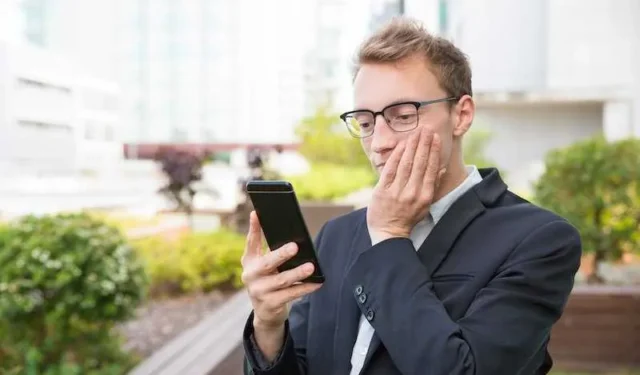
ChatGPT erobert die Welt im Sturm und verändert den Namen des Spiels für viele Branchen. Obwohl es sich bei ChatGPT um eine so fortschrittliche Technologie handelt, treten jedoch hin und wieder Probleme auf.
Einige Benutzer bombardieren ChatGPT jedes Mal mit Berichten über die Fehlermeldung „Konversation nicht gefunden“, wenn sie versuchen, mit dem Bot zu chatten . Aber die gute Nachricht ist, dass der Fehler selbst zwar bestenfalls etwas frustrierend sein kann, es aber ein paar Dinge gibt, die Sie versuchen können, um das ChatGPT-Problem zu lösen .
Beheben Sie den ChatGPT-Fehler „Konversation nicht gefunden“.
Wenn bei ChatGPT derselbe Fehler auftritt , können Sie versuchen, das Problem mit einigen der folgenden Methoden zu beheben. Versuchen Sie, jede Lösung einzeln durchzugehen und zu prüfen, ob sie für Sie funktioniert.
Stellen Sie sicher, dass die Abfrage die ChatGPT-Parameter erfüllt
Möglicherweise wird Ihnen die Fehlermeldung angezeigt, weil Sie eine nicht erkennbare Abfrage haben. Auch wenn die Funktionen von ChatGPT durch die neuesten Updates verbessert wurden, machen Sie möglicherweise eine Eingabe, die für die spezifische Aufgabe, für die ChatGPT entwickelt wurde, nicht relevant ist.
Löschen Sie die Cookies und den Cache Ihres Browsers
Beschädigte Daten , Cache oder Cookies sind ebenfalls mögliche Gründe dafür, dass ChatGPT Fehlermeldungen und Fehlfunktionen anzeigt. Wenn Sie das nächste Mal auf den Fehler „Konversation nicht gefunden“ stoßen, versuchen Sie, Ihren Cache und Ihre Browser-Cookies zu löschen, um eine reibungslose und nahtlose Funktion von ChatGPT zu gewährleisten.
Deaktivieren Sie Browsererweiterungen
Aufgrund widersprüchlicher Browsererweiterungen funktioniert ChatGPT möglicherweise auch nicht mehr und zeigt Fehlermeldungen an. Je nachdem, welchen Browser Sie verwenden, gibt es unterschiedliche Schritte zum Deaktivieren von Browsererweiterungen.
Überprüfen Sie die Stabilität Ihrer Internetverbindung
Damit ChatGPT immer reibungslos und ordnungsgemäß funktioniert, müssen Sie sicherstellen, dass Ihre Internetverbindung stabil und stark genug ist. Vergessen Sie nicht, zuerst Ihre Internetverbindung zu überprüfen, wenn bei der Verwendung von ChatGPT jemals die Fehlermeldung „Konversation nicht gefunden“ auftritt.
Versuchen Sie, Ihren Router für diesen bestimmten Schritt zurückzusetzen. Wenn das Problem jedoch weiterhin besteht, sollten Sie sich möglicherweise an Ihren Internetdienstanbieter wenden, um weitere Unterstützung zu erhalten.
Verwenden Sie das richtige Format für Ihre Eingabe
Sie müssen außerdem überprüfen, ob die von Ihnen in ChatGPT eingegebenen Abfragen und Informationen alle strukturiert und klar sind. Das Tool zeigt möglicherweise die Fehlermeldung an, dass die Konversation nicht gefunden wurde, wenn es die Abfrage überhaupt nicht versteht.
Aktualisieren Sie Ihren Webbrowser
Vorübergehende Störungen oder Bugs können auch zu einigen Fehlern bei ChatGPT führen, einschließlich der Fehlermeldung „Konversation nicht gefunden“.
In solchen Fällen ist es am besten, Ihren Browser zu aktualisieren. Dadurch können Sie die Seite neu laden und hoffentlich die Fehler und Störungen beseitigen.
VPN aktivieren
Mit VPN oder Virtual Private Network können Sie die meisten Netzwerkeinschränkungen umgehen, sodass Sie auch dann auf ChatGPT zugreifen und es nutzen können, wenn es in Ihrem lokalen Bereich blockiert ist.
Um den Fehler „Konversation nicht gefunden“ zu umgehen, können Sie eine VPN-Software verwenden oder eine VPN-Erweiterung in dem von Ihnen verwendeten Browser installieren. Wählen Sie einen Serverstandort mit verfügbarem ChatGPT und richten Sie von dort aus eine Verbindung ein.
Sehen Sie sich die Liste der Premium-VPN-Dienste an, die Sie nutzen können:
Es wird erwartet, dass ChatGPT in den nächsten Tagen größer und besser wird. Aber wie bei jedem anderen Tool müssen Sie damit rechnen, dass auch hier einige Probleme auftreten.
Wenn bei der Verwendung von ChatGPT jemals die Fehlermeldung „Konversation nicht gefunden“ angezeigt wird, befolgen Sie unbedingt die oben genannten Schritte, damit Sie das Tool weiterhin in vollem Umfang nutzen können.



Schreibe einen Kommentar